Excel: hoe u de tijd over meerdere dagen kunt uitzetten
Vaak wilt u misschien tijdwaarden over meerdere dagen in Excel uitzetten, zoals in het onderstaande diagram:
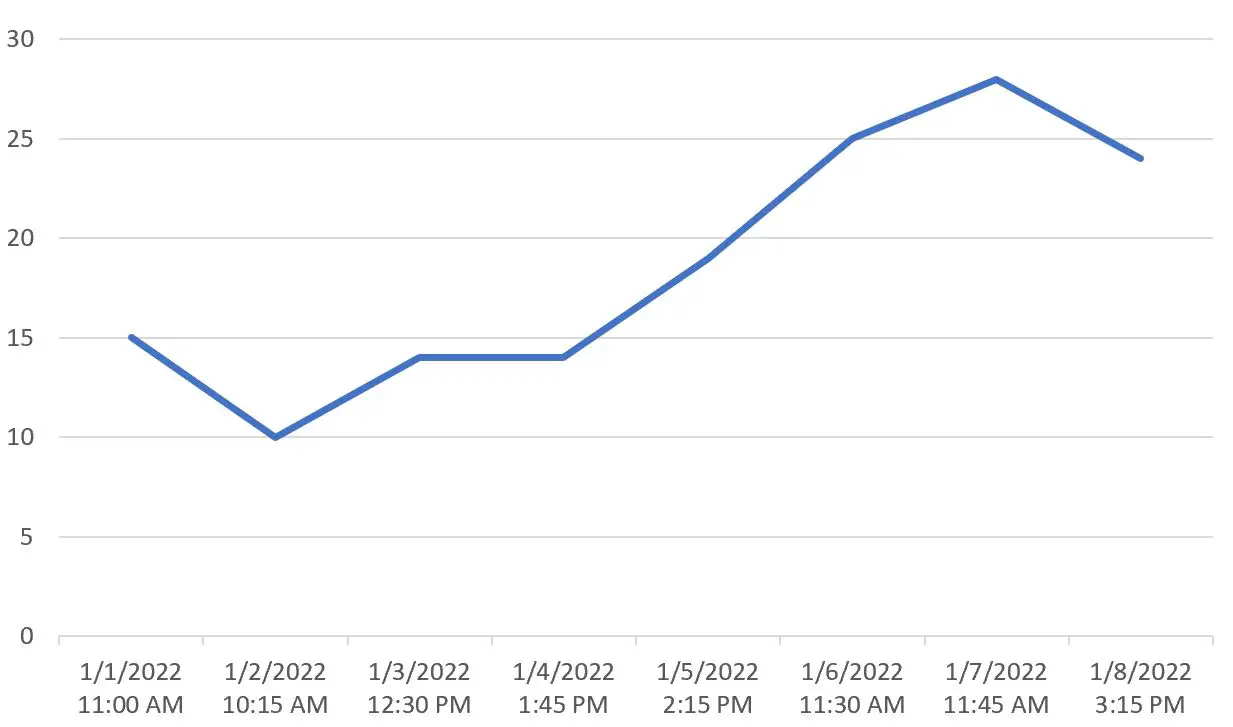
Het volgende stap-voor-stap voorbeeld laat zien hoe u dit precies doet.
Stap 1: Voer de gegevens in
Laten we eerst de volgende gegevens in Excel invoeren die het aantal verkopen gedurende verschillende dagen en tijden in een winkel weergeven:
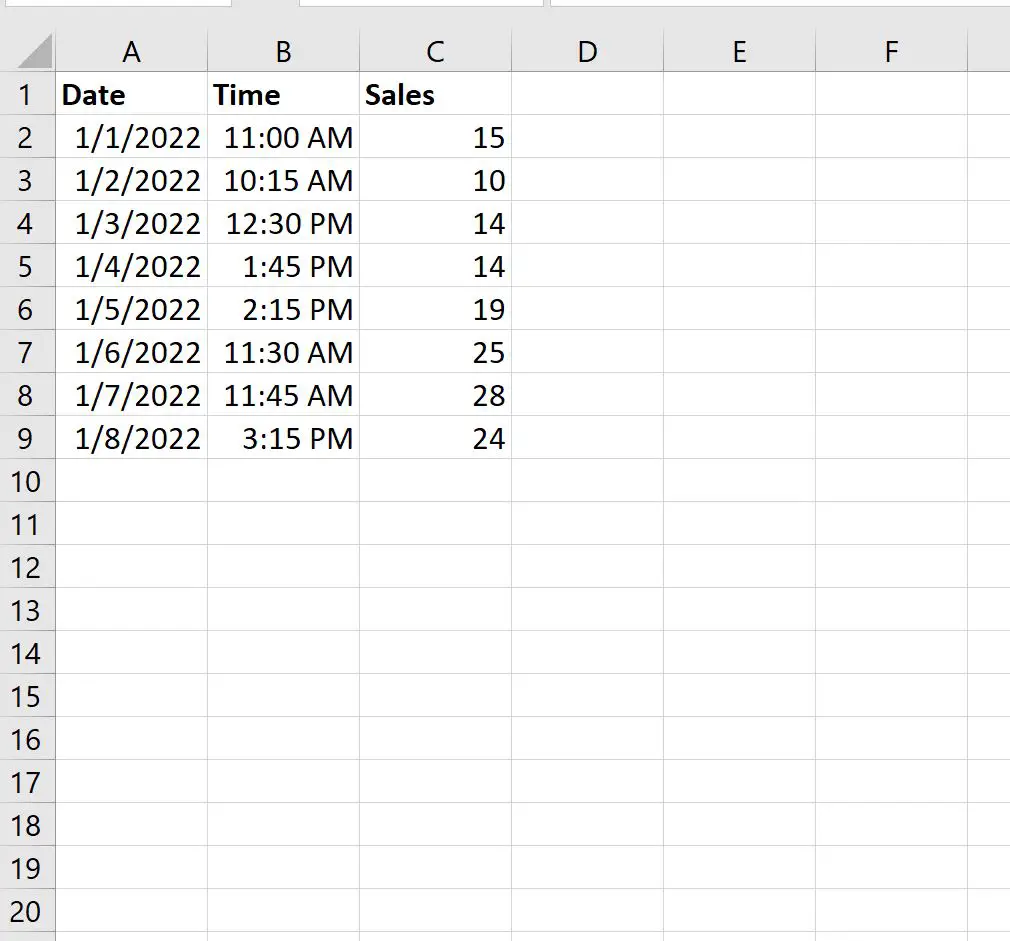
Stap 2: Maak een kolom Dag en Tijd
Typ vervolgens de volgende formule in cel C2 om een nieuwe waarde te maken die de dag en tijd voor de eerste rij weergeeft:
= A2 + B2
Klik en sleep vervolgens deze formule naar elke resterende cel in kolom C:
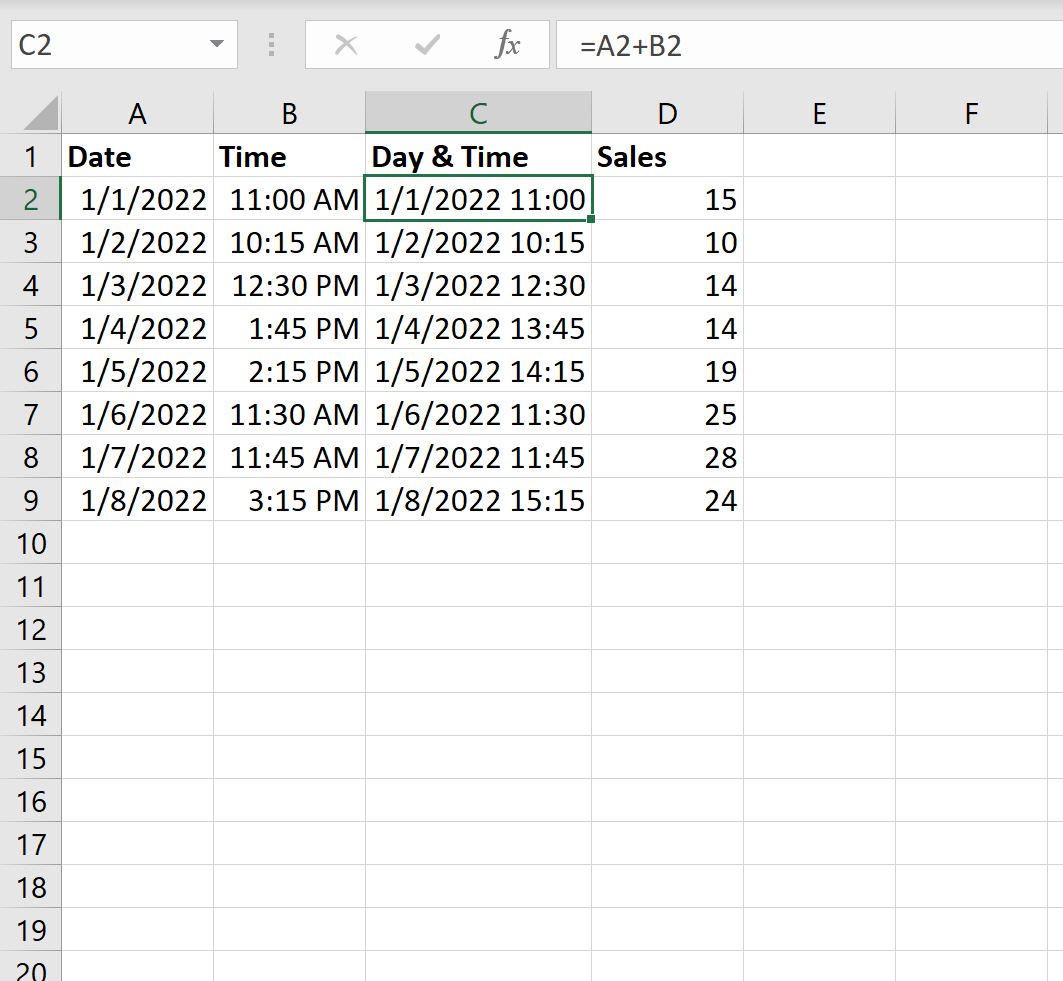
Markeer vervolgens het celbereik C2:C9 en klik met de rechtermuisknop. Klik in het vervolgkeuzemenu dat verschijnt op Cellen opmaken:
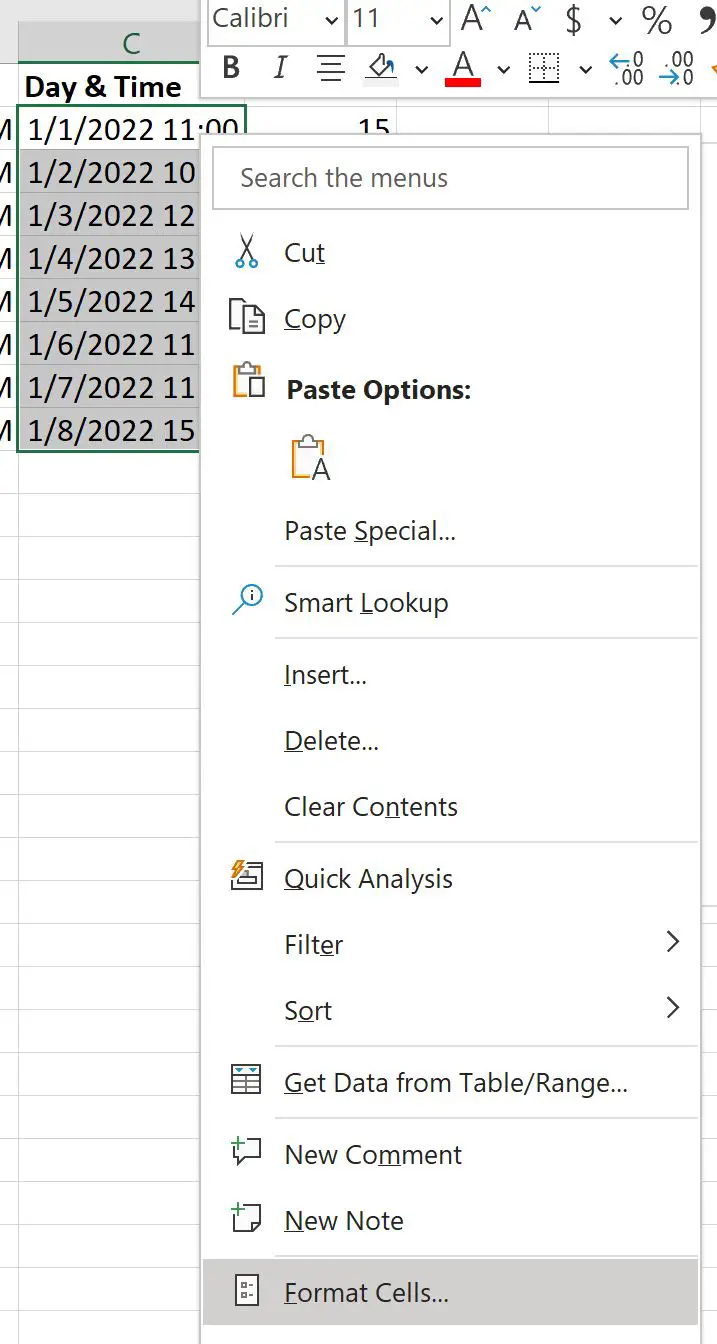
In het nieuwe venster dat verschijnt, typt u de volgende formule in het vak Type :
m/d/yyyy h:mm AM/PM

Zodra u op OK klikt, worden de cellen automatisch opgemaakt om de dag en tijd weer te geven, met AM of PM toegevoegd aan het einde:
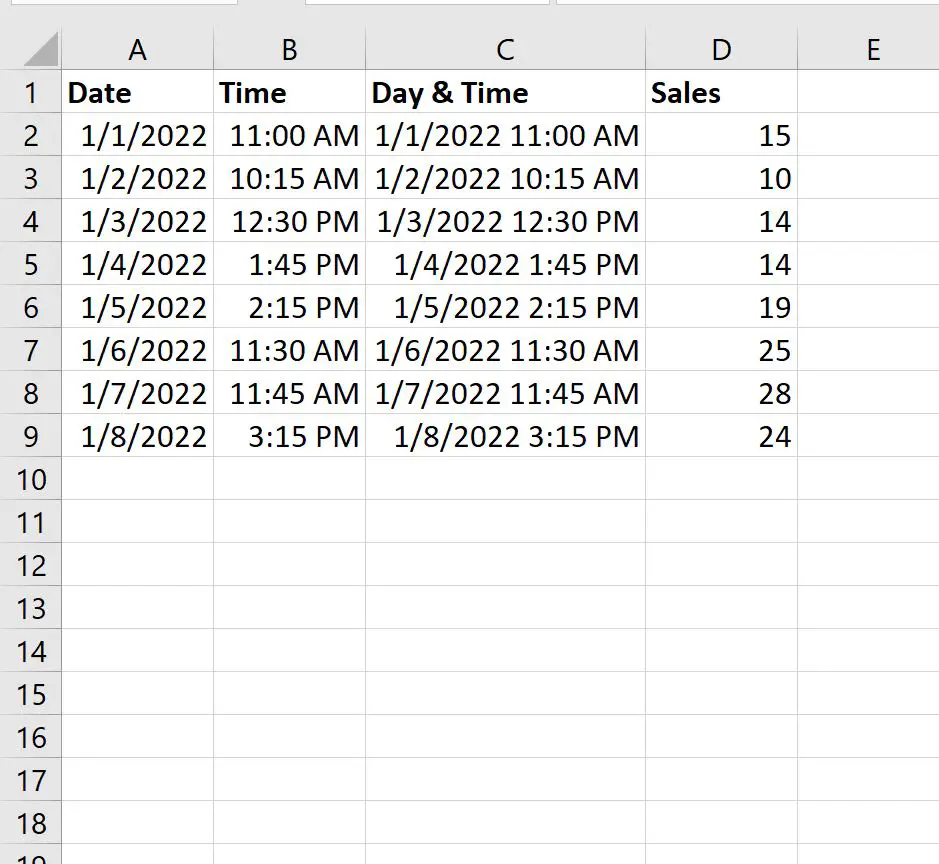
Stap 3: Maak een lijndiagram
Markeer vervolgens het celbereik C2:D9 , klik vervolgens op het tabblad Invoegen en klik vervolgens op het pictogram Lijndiagram in de groep Diagrammen .
Het volgende lijndiagram verschijnt met de verkoopwaarden per dag en tijd:
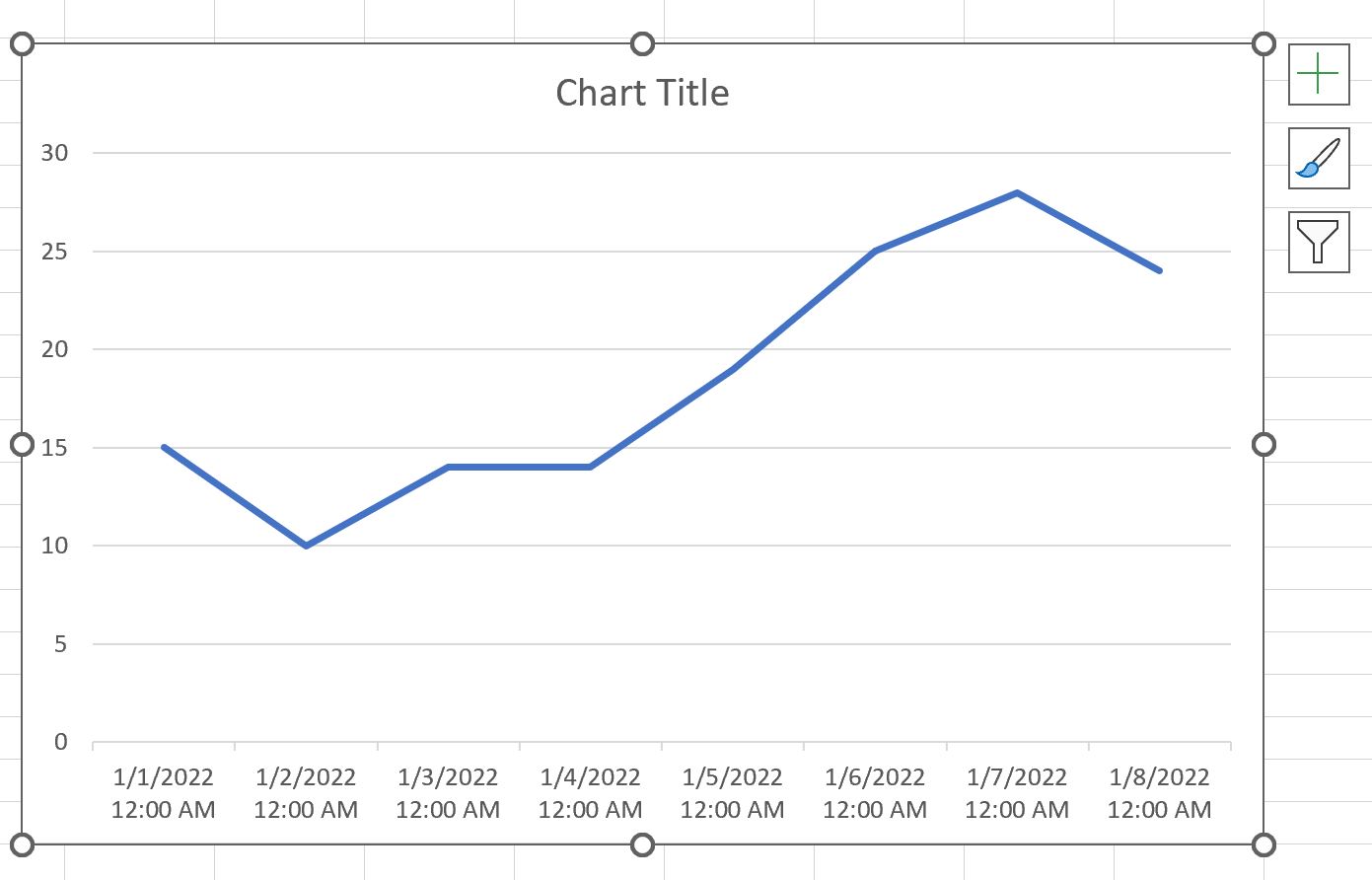
Stap 4: Pas de X-as van het diagram aan
Klik vervolgens met de rechtermuisknop op een waarde op de x-as en klik op As opmaken :
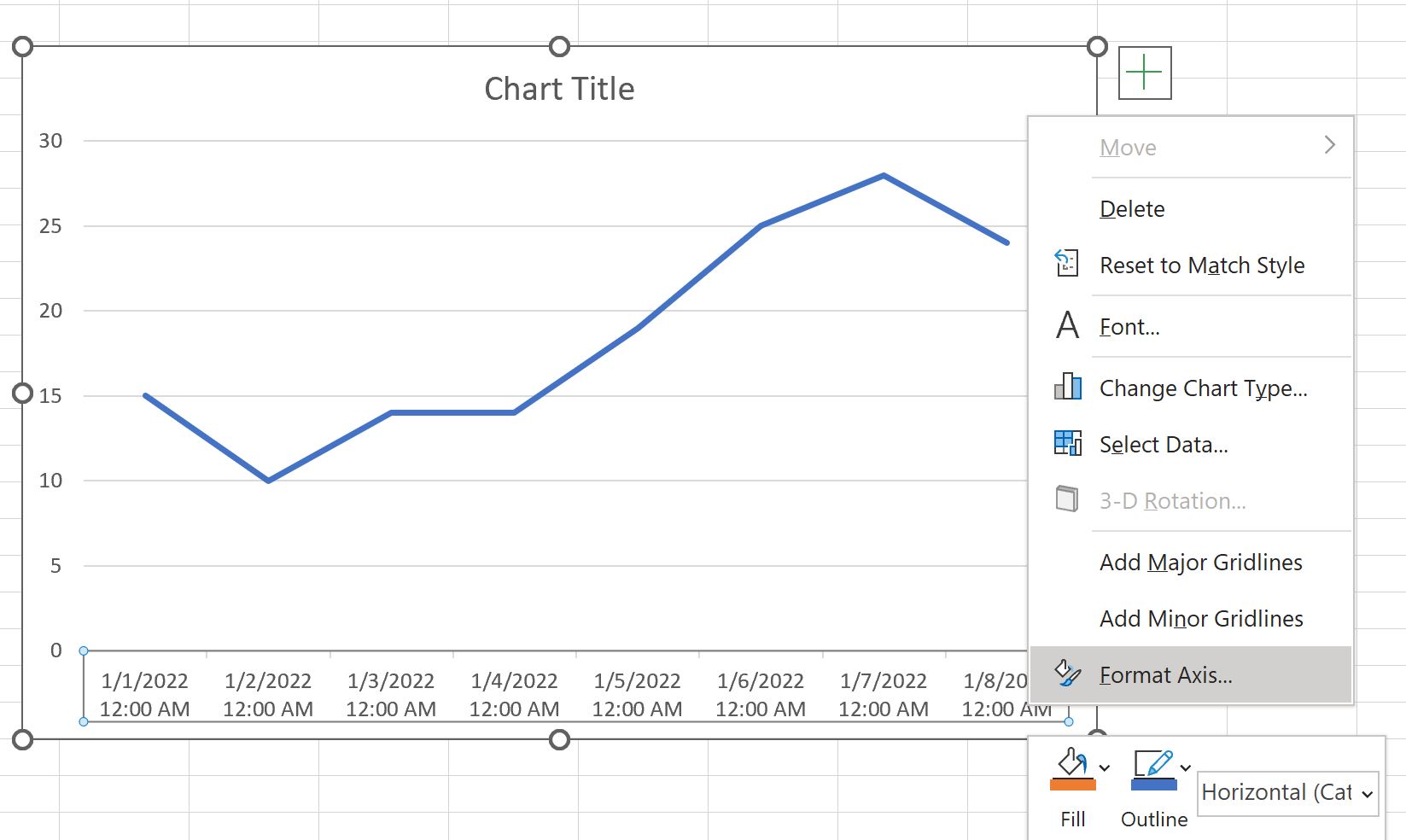
In het nieuwe paneel dat verschijnt, klikt u op de knop onder Asopties genaamd Tekst :

De X-aswaarden worden automatisch bijgewerkt om de juiste datum en tijd weer te geven:
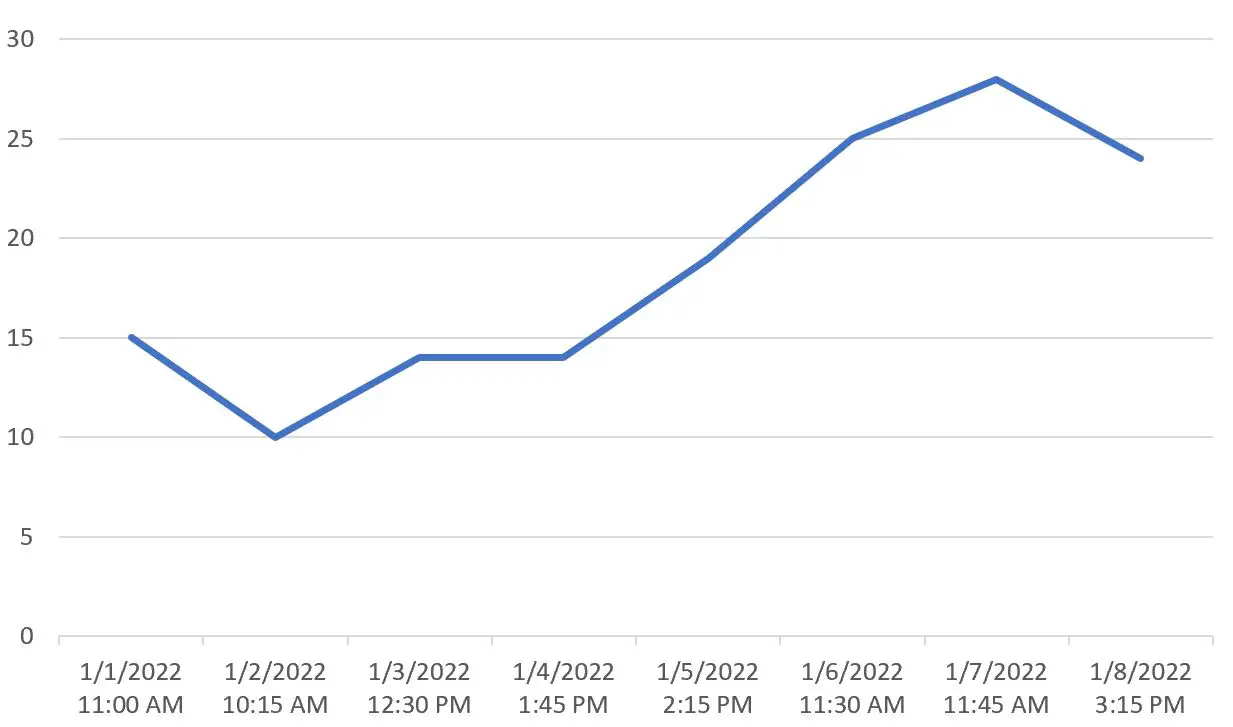
Aanvullende bronnen
In de volgende zelfstudies wordt uitgelegd hoe u andere veelvoorkomende taken in Excel kunt uitvoeren:
Hoe meerdere lijnen te tekenen in Excel
Hoe u een geclusterd gestapeld staafdiagram maakt in Excel
Hoe u een spreidingsdiagram maakt met meerdere reeksen in Excel